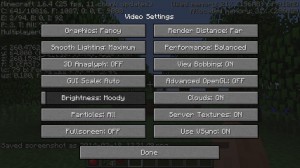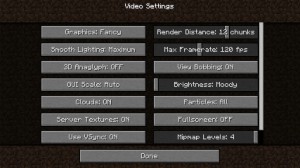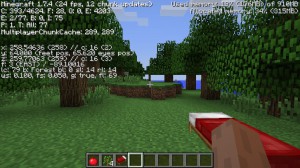性能的にかなり劣る代わりに、消費電力を抑えたAtomというCPUを搭載した「ネットブック」が、一世風靡した時代がありました。多くのメーカーが参入し、1つの時代を作った訳でしたが、メインストリーム帯のCPUのワットパフォーマンス向上や、スマートフォンやタブレットの台頭によって、今や中古市場で見掛ける程度になってしまっています。
NUCとは、ネットブックが市場から姿を消すのに代わるようにして登場した、天下のintel先生が推進している新しい小型PCの規格のことです。大きさとしては十数㎝四方、厚みも精々約5㎝程度で、手のひらサイズの弁当箱のようなPCです。市場に登場してからもう一年以上経ち、自作PC界隈に触れている方であればそろそろ認知されてきてるんじゃないでしょうか。
今回、そのNUCの新製品であるDN2820FYKHを購入したので、少し動かしてみた話を書き記しておこうかと思います。ついでに、Minecraftの最低動作環境ってどれくらいなんだろう、的な話も添えて。
必要なものと組み立て
まず、「NUCを購入した」といってもそれ単体では完成しません。基本的にメモリ(ノートPC用を利用)とストレージ(SSDやHDD)を買い足し、必要に応じてOSや無線LANカードを加えます。
今回私が購入したDN2820FYKHは、無線LANカードが標準搭載されており、ノートPCなどで使われる2.5インチストレージが使用可能な機種です。丁度、Windows8 proと日立製160GBの2.5インチHDDが余っていましたので、メモリを買い足すだけで済みました。本当はメモリも余っていたのですが、この機種では1.35Vという今までより低消費電力の新しいメモリしか使えないため流用出来ませんでした。

NUC(DN2820FYKH)とメモリ(D3N1600Q-L4G)

本体とACアダプタ。他の付属品としては、液晶モニタの裏面などに固定するマウンタやコンセントのアタッチメントが4種ほど
組み立ては、裏蓋を一度空けて、メモリとストレージを該当のスロットに差し込むだけです。元々自作PCは、精密機器故に各パーツがデリケートであること、偶に相性問題が発生したりすることを除けば、簡単なプラモデルを作るようなものと例えられたりします。このNUCの組み立てについては、それ以上に簡単ですので、はじめて自作PCに挑戦したい人にも丁度いいかもしれません。
強いて注意事項があるとすれば、裏蓋をはめる向き(どの辺が前面か)は決まっていますが、柔軟性があるため間違った向きでもネジを締めてしまえます。しかし当然、正しくはめずにネジを締めてしまうと裏蓋が傷む原因となりますので注意してください。

裏蓋(右)を空けたところ。基本的にノートPCに搭載出来るものを用意すればいいのですが、稀に2.5インチストレージでも、厚さ1㎝を越える分厚いものがあります。それは搭載不可能ですので注意。
BIOSのアップデートとOSのインストール
組み立てが終われば、次は起動です。モニタ(映像出力はHDMIのみ)を用意し、操作用にUSBキーボードとマウス、そして電源ゲーブルを後部のポートに差し込み、本体表面の電源ボタンを押すだけ。起動時にF2キーを押しっぱなしにしておけば、BIOS画面に進むことが出来ます。
さて、それでは好きなOSをインストール……と行きたいところですが、出たばかりのちょっと変わった商品ということもあってか、色々と上手くいかないことが多いです。既に多くのトラブル情報とその解決策が様々な場所で交わされているのですが、とりあえずまずはBIOSをアップデートしておくことをお勧めします(大抵の問題はそれで解決しますので)。
もっとも、今回私が購入したものはほぼ確実に初期出荷ものですが、大分間を空けての購入であればBIOSはアップデート済みの可能性もあります。その場合は特に必要はありません。尚、現在のBIOSの安定版は『0025』です。
最新のBIOSやドライバは公式のこちらのページから入手してください。ページ右側にある『BIOS およびドライバーの更新 >』のリンクから探しにいけます。
インテル® ネクスト・ユニット・オブ・コンピューティング・キット DN2820FYKH
http://www.intel.co.jp/content/www/jp/ja/nuc/nuc-board-dn2820fykh.html
BIOSのアップデートのやり方についてですが、4つやり方があり、ダウンロード出来るファイルも4つ分(+簡易解説PDFで5つ)あります。それぞれの詳しいやり方はこちらのページに記載されていますので、ざっと確認した後、自分のやりやすいものを選んでください。
インテル® NUC ボードおよびキット BIOS アップデート手順
http://www.intel.com/jp/support/motherboards/desktop/sb/cs-034499.htm
因みに、URLの「jp/」の部分を削除すると英語版ページに飛べるのですが、そちらにはyoutubeの解説デモ動画(英語)へのリンクがついていたりします。人によっては、そちらの方が分かりやすいかもしれません。
BIOSもアップデートし、正常に動作していることが確認出来れば、次はOSのインストールです。OSは適当にお手持ちのものから流用したり、好きなものを用意してください。最近はUSBメモリからインストール出来るものも増えてきていますが、CDやDVDメディアしか用意出来ない場合は、USBドライブが必要です(前面のUSB3.0ポートに差し込んで使ってください)。
私はわざわざUSBドライブを用意するのも面倒だったので、メインの自作デスクトップに一時的にHDDを差してインストールを行い、それをそのままNUCにセットするという横着をかましましたが、問題なく動いています。
性能確認:Minecraft
さて、性能確認となると有名なベンチマーク(3DMarkであったり、有名なMMOのベンチマークであったり)を適当に走らせてみていけばいいのですが、その辺は余所様が実験されたものがすでに散々ありますので、ここは私らしくMinecraftでも動かしてみようと思います。
結果を見せる前に、今回組み上げたNUCの性能を確認しておきます。
CPU:intel Celeron N2820(Bay Trail-M 2コアモデル)
RAM:4GB(D3N1600Q-L4G 仕様により1066へダウンクロック)
GPU:オンボード(Intel HD Graphics)
VRAM:256MB(BIOS設定でデフォルトの64MBから増設。RAMより拝借)
HDD:日立製 5400rpm
まずCPUについてですが、Bay TrailというのはAtomの新しい新しいモデルのことで2013年の秋に発表されたものになります。最近、Windows8.1の8インチタブレットが艦これの人気に絡んで注目されたりしているのですが、それらに採用されているタブレット向けのBay Trail-Tに対して、小型ノートPCなど向けとして発表されたのが、このBay Trail-Mです。
何でAtomのくせにCeleronを名乗っているの? という話ですが、実はこのBay Trail世代に突入したAtomは基本性能がかなり向上していて、今までのAtomのイメージからすると考えられない位機敏に動いてくれます。故におそらく、商品としてまだブランドイメージが格上のCeleronの名前を冠したというところでしょうか。実際、4コアモデルはさらにその上のPentiumの名前がついているんですよね。もっとも現メインストリームの下位モデルこと、本来のCeleronやPentiumには届きませんが。
性能としては一概に比較はできないものの、かつてメインストリームにあったCore 2 Duoの下位モデルE6300クラスに肉薄する感じでしょうか(参考までに、現在のメインストリームのCeleronやPentiumはCore 2 Duoの最高峰E8600を超えたりしています)。消費電力から考えると割と驚異的です(今回のNUCは高負荷時でもシステム全体で10Wと少し程度。先に挙げたCore 2 Duo E6300などはCPU単体でアイドル(負荷なし放置)時でも25Wほど消費すると言われています)。
CPUのベンチマーク参考:PassMark
http://www.cpubenchmark.net/index.php
NUCの消費電力などについて参考:Intel NUC DN2820FYKH Bay Trail System Review
http://www.legitreviews.com/intel-nuc-dn2820fykh-bay-trail-system-review_135053/7
次にグラフィック性能についてですが、まず「Intel HD Graphics」というものについて。元々Intel HD Graphicsというのは、雑にいうと2010年ぐらい以降に発表されたintel製CPUの内蔵グラフィックの総称です。この名前になってから既に四世代ぐらい重ねています。で、今回搭載されているのは三番目の世代(Ivy Bridge)で、Bay-Trail向けに調整されたものになります。
実際、うちにはIntel HD Graphicsの最初の世代を搭載したノートPCがあるのですが、そちらではまともにMinecraftを動かすことはできません(描写距離などを最低にしてもfpsが20に届かないようなレベル。ガックガク)。同じ名前でも、中身がだいぶ違うことがあることには注意してください。
前置きが長くなりましたが、とりあえずMinecraftを動かしてみましょう。
まず1.6.4において、描写距離をFar、グラフィックはFancyとデフォルトの設定でプレイした場合、fpsはだいたい25前後です。
fpsことフレームレートについては、ゲームや映像作品においては30が基準となっていますが、STGや格闘ゲームのように精密操作やアクション性の高いものでは60が最低ラインとなったりもします。つまり、高負荷なシーンでも安定して60fpsを超える環境が理想的です。もっとも、Minecraftは1フレーム単位のロスを恐れるような、そこまでアクション性の高いゲームではありません。また、アニメや映画が伝統的に24fpsであるように、フレームレートは安定して24くらいあれば、それほど違和感はなく遊ぶことが可能です。
そういった意味でも、実際に遊んでみた私の感想としても、ver1.6.4に関しては十分に遊べるレベルでした。描写距離などを少し落とせば、余裕もできますし。
因みに、動画として見られる限界は16fps(初期の無声映画)だそうです。ただ近年、3D映画などでは24fpsでは違和感があるとして、48fpsや60fpsで映画を制作する話も出てきているとかいないとか。
次は現在の最新版である1.7.4について、ひとまず描写距離12chunks(旧FarとNormalの中間)で試してみましたが、fpsは20前後でどちらかというと多くは20を下回っています。そこまで大きな違和感はありませんでしたが、全体的に少しラグく感じます。一方で、描写距離を8chunks(旧Normal)まで落とすと、1.6.4のときと大体同じレベルになりました。改めて、最新版の高負荷化を感じますね。
ここまで比較的善戦している印象ですが、どちらの環境であっても新たにChunkを読み込もうとするとカクつきがひどくなりました。これに関してはTwitterで以前他の方と情報を交換したことがあるのですが、一定のスペックを満たしていた場合、メモリの性能が大きく影響するだろう、という判断を得ています。このNUCでは消費電力を抑えるためにメモリがダウンクロックされていますので、ちょっとこの方面の改善は難しいのではないかと考えます。
総括としては、軽く遊ぶ程度であれば、この低スペックPCでも十分Minecraftは動かせるレベルとなっています。このことから逆に考えると、昨年登場したCPU、Haswell系を搭載したPCであればグラフィックボードなどを搭載したゲーミングモデルでなくとも、十分遊べるレベルになってきていると言えるのではないでしょうか。
ただし無論、高密度な建造物など最終的に高負荷のマップを作ることを目標とした場合や、様々なMODやテクスチャを十二分に遊び尽くしたい、というのであるのならば、まだまだ内蔵GPUでは厳しいところがあるように思います。
で、結局私はこれを何に使うのか
そんなわけで、Minecraftのプレイ環境という意味では善戦はしつつもまだまだなこの小型PCの使い道ですが、低消費電力という利点を生かしての24時間起動リモート用になります。後はちょっとしたファイルサーバー的な扱いですね。
デバイスはiPad mini retina。アプリとしてはMicrosoftが公式で出したリモートデスクトップアプリ「Microsoft Remote Desktop」がありますので、そちらを使っています。ちょっとログインに苦労したりしましたが、今のところ快適ですね。
今後としては、もしかしたら、程度の話ではありますが、Minecraftの24時間マルチ鯖をたてっぱなしにするのも良さそうですね。おそらく5、6人程度の小さな鯖であれば急激なマップ拡張などをしない限りは問題ないと思うのですが、さてはて。そのうち配信などで試してみたいと考えています。
まとめ
このNUCは価格も安く、スペックとしても普段使いには十分でちょっとしたゲームも遊べる。もし2.5インチストレージなどパーツが余っている人であれば、導入してみるのもおもしろいんじゃないでしょうか。もっとも流石に、パーツ一式をすべて揃えるとなると、いいお値段にはなってしまいますので、適当な安いノートPCを買った方がパフォーマンス的に良かったりもするかもしれませんけれども。
低価格、小型、低消費の三拍子がそろった実用的なPCが手に入るような、いい時代になったのかなあ、などと思いつつ。
それではまたご縁がありましたら。
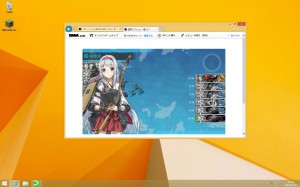
因みに、今話題の艦これなどはサクサクです。リモートで動かすとちょっと戦闘シーンなどでラグくはあるんですが、そこは仕様上仕方がないということで。